Win11安卓子系統ip地址不可用怎么解決?
更新日期:2023-09-22 12:31:44
來源:系統之家
windows11系統最大的亮點就是支持安卓子系統,可以讓用戶在電腦中可以直接安裝安卓app。但是不少用戶在測試版中使用的時候總是顯示“IP地址不可用”,這是怎么回事呢?下面小編就帶著大家一起來看看吧!
win11安卓子系統ip地址不可用怎么解決?
尚未開啟設備的 Hyper-V 虛擬化功能引起。
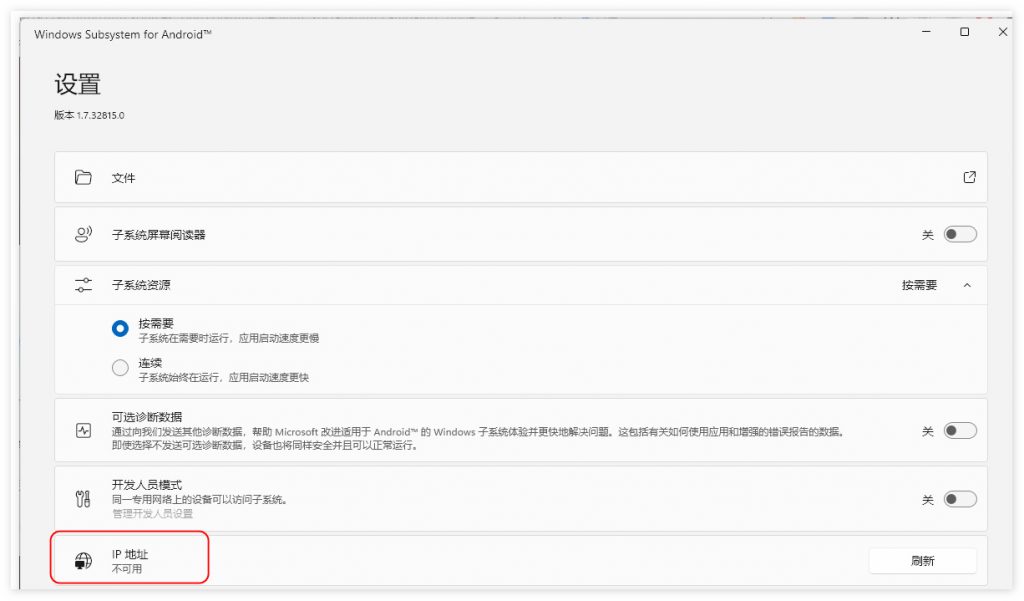
在手動開啟 Windows 11 的安卓子系統時,你可能會發現,雖然安卓子系統已經安裝并運行,但【設置】中的 IP 地址卻顯示為「不可用」。原因是用戶尚未開啟設備的 Hyper-V 虛擬化功能引起的,開啟之后,即可正常獲取 IP 地址。
方法是在 Windows 11 搜索框上搜索并進入「控制面板」,并依次進入 控制面板 – 程序 – 啟用或關閉 Windows 功能,勾選彈窗內的 Hyper-V 及其包括的全部選項,如下圖。
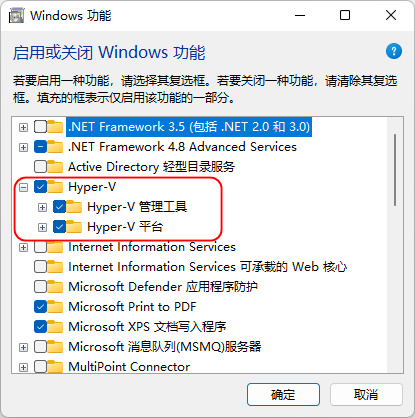
如果你發現紅框內的選項為灰色或無法勾選,則還需進入 BIOS 中開啟設備的虛擬化(例如英特爾平臺名為 Intel Virtual Technology)功能。進入設備的 BIOS 的方法根據設備型號各不相同,請讀者檢索后開啟。
開啟虛擬化后再次勾選啟用 Hyper-V,之后設備需要重啟,重啟后你會看到,Windows 11 安卓子系統上已經正常顯示 IP 地址了,如仍未顯示,請嘗試點擊旁邊的「刷新」按鈕或重啟系統。
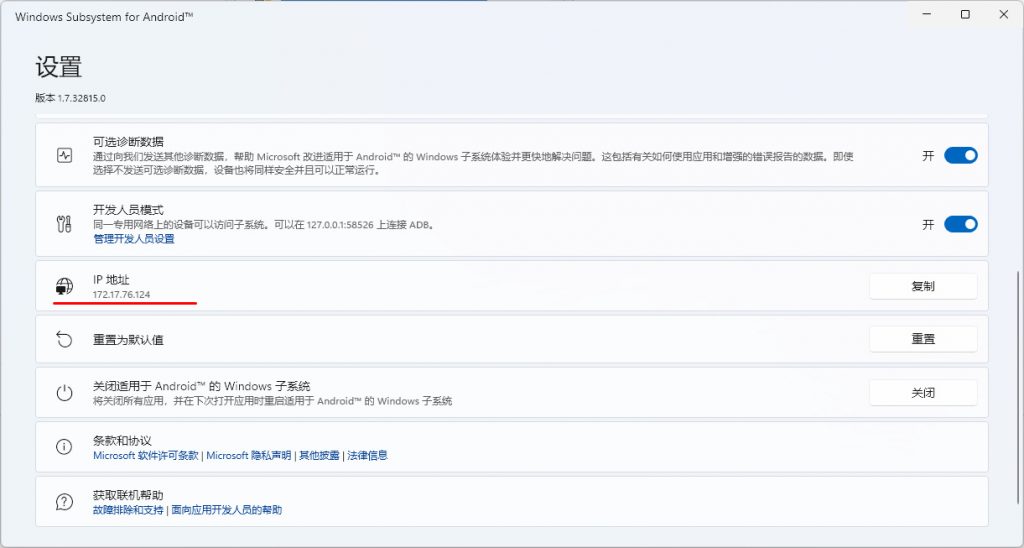
- monterey12.1正式版無法檢測更新詳情0次
- zui13更新計劃詳細介紹0次
- 優麒麟u盤安裝詳細教程0次
- 優麒麟和銀河麒麟區別詳細介紹0次
- monterey屏幕鏡像使用教程0次
- monterey關閉sip教程0次
- 優麒麟操作系統詳細評測0次
- monterey支持多設備互動嗎詳情0次
- 優麒麟中文設置教程0次
- monterey和bigsur區別詳細介紹0次
周
月











